手机连宽带怎么设置 手机如何连接家庭宽带
日期: 来源:小麦安卓网
随着科技的不断发展,手机已经成为我们日常生活中不可或缺的一部分,在家庭中如何将手机与家庭宽带连接起来,已经成为很多人关心的问题。通过简单的设置,我们可以让手机与家庭宽带实现无缝连接,让我们能够随时随地享受高速网络带来的便利。接下来我们将介绍手机如何连接家庭宽带,让您轻松掌握这一技巧。
手机如何连接家庭宽带
具体方法:
1.首先,打开苹果手机上面的“设置”,进入系统设置,如图所示。
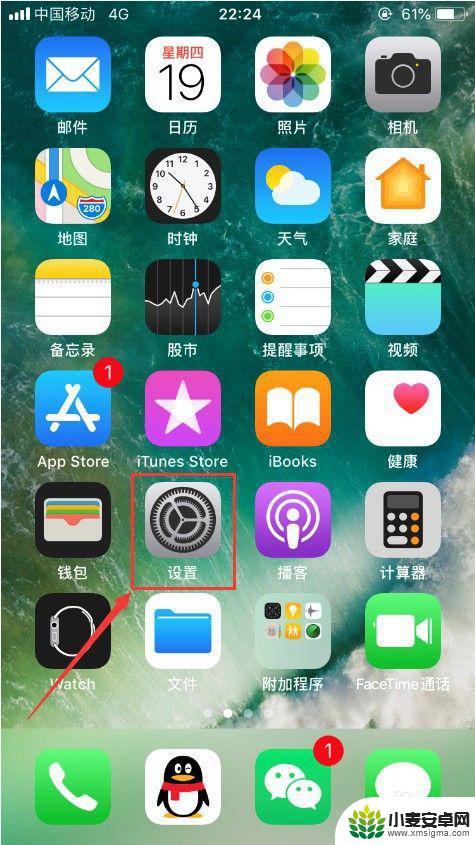
2.进入苹果手机的设置功能之后,选择“无线局域网”,并点击进入,如图所示。
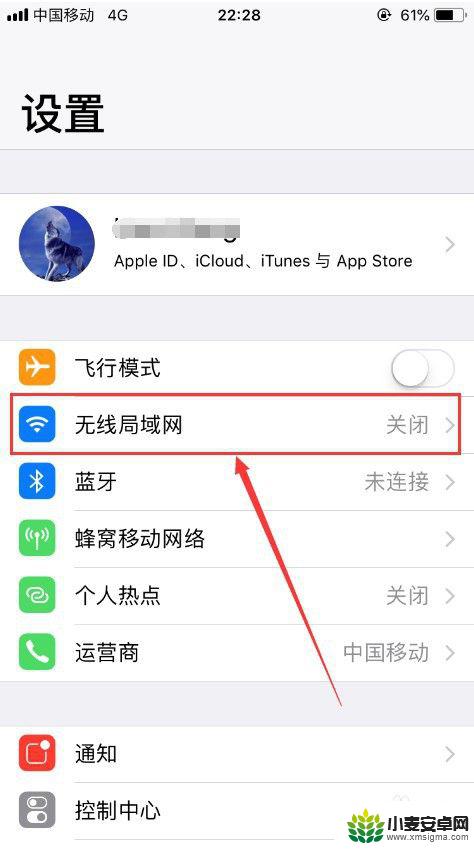
3.进入无线局域网之后,首先要打开无线局域网。也可以通过控制中心打开,如图所示。
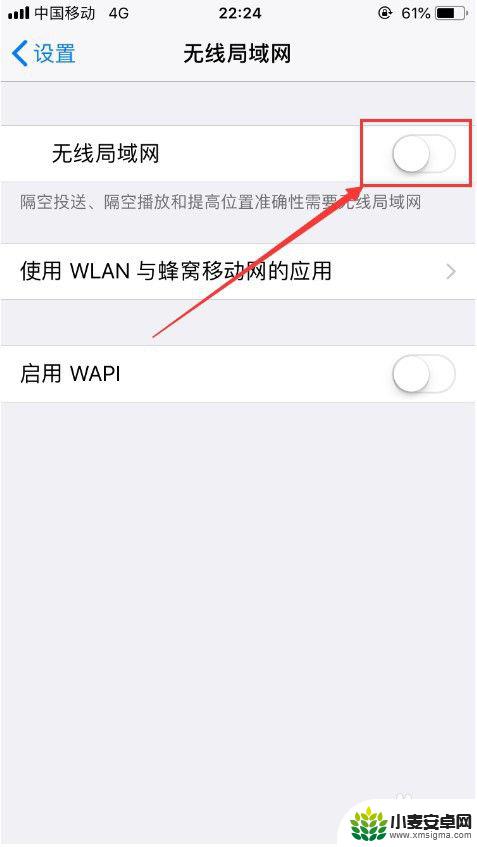
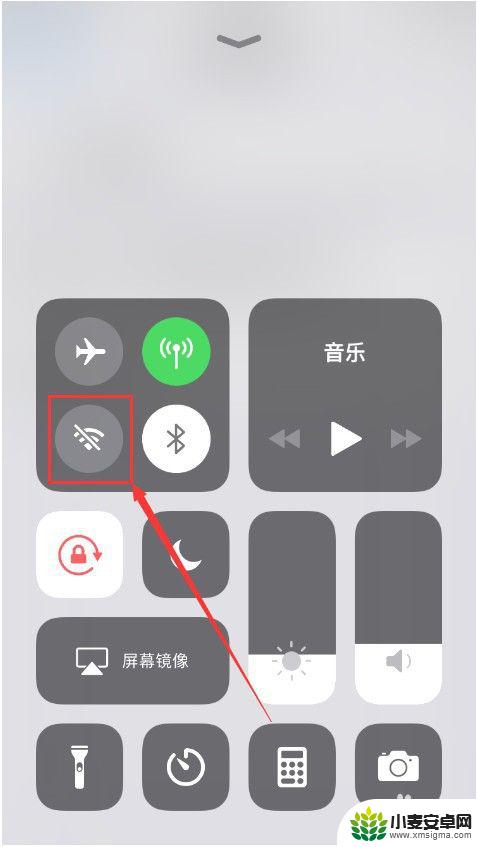
4.打开无线局域网之后,找到可用的网络,点击即可,如图所示。
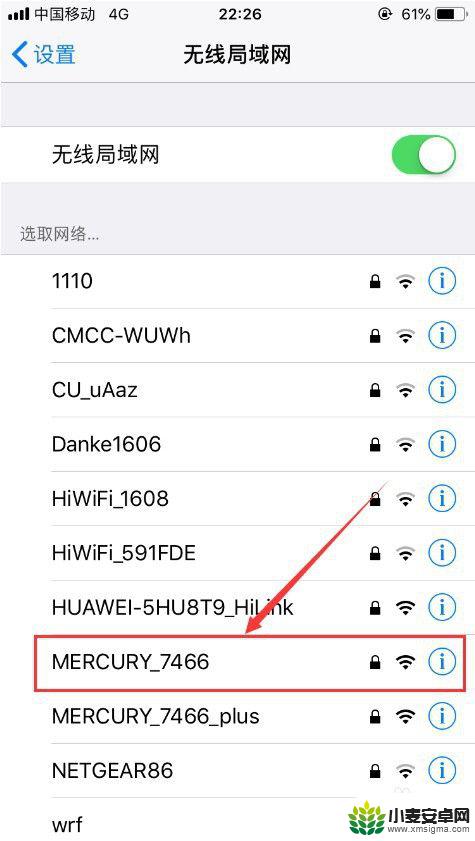
5.初次连接无线网是需要输入密码的,正确输入无线网的密码。点击右上角的“加入”即可,如图所示。
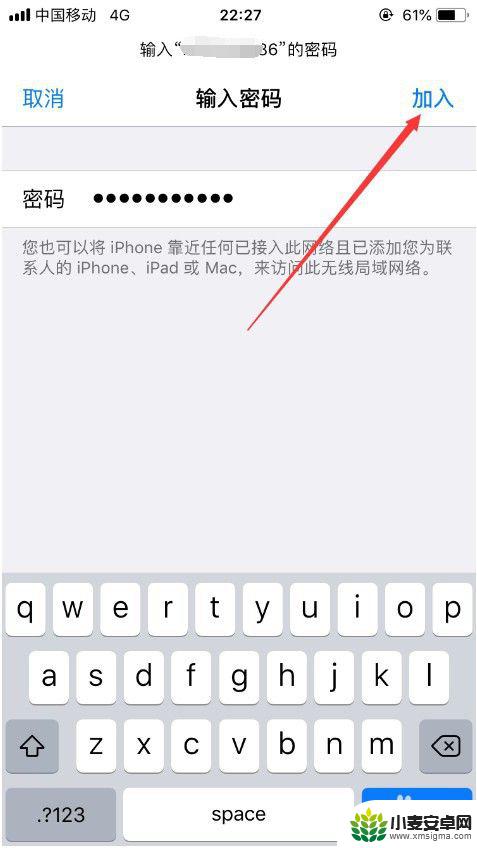
6.连接成功之后,可以看到该网络会出现在最上面。并且前面会有一个“对号”表示已连接,如图所示。此时就已经成功的连接了无线网。
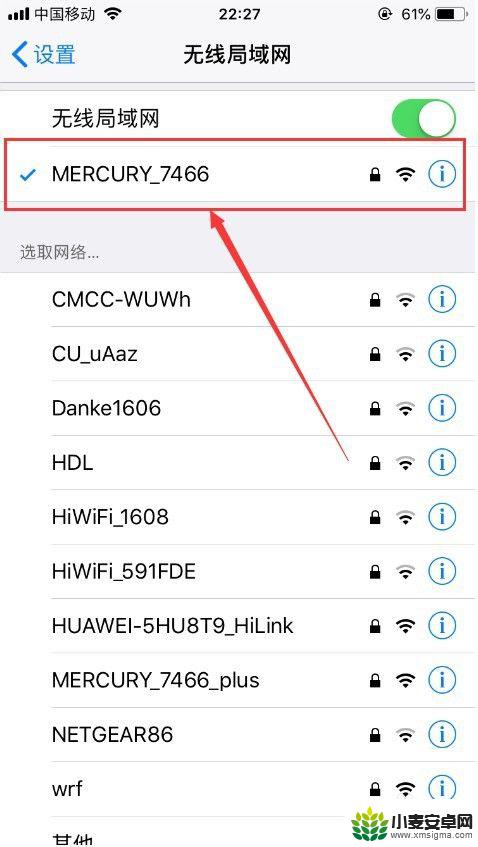
7.以上就是手机连宽带怎么设置的方法介绍,希望可以帮到大家。
以上就是手机连宽带怎么设置的全部内容,如果你遇到了这个问题,可以试试小编提供的方法来解决,希望能对大家有所帮助。












